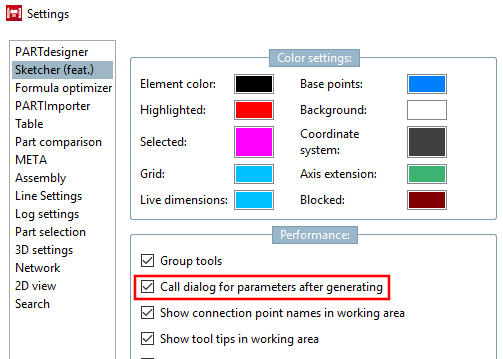Fenêtre d'ancrage "Outil [Tool]" (ici avec l'inscription actuelle "Éditer l'élément [Edit element]")
Dès qu'une étape de construction a été exécutée dans Sketcher (par exemple l'ajout d'une ligne), les champs de saisie correspondants s'affichent dans la fenêtre d'accueil Outil [Tool] (ici avec l'inscription actuelle Editer l'élément [Edit element] ).
Vous pouvez aussi à tout moment sélectionner manuellement un élément dans l' historique de l'esquisse [Sketch history] ou dans l' esquisseur [Sketcher] pour afficher la boîte de dialogue et modifier les paramètres si nécessaire.
Avec Cliquez sur le
 modifications ne sont pas prises en compte.
modifications ne sont pas prises en compte.
Si la case Appliquer automatiquement les modifications [Automatically apply changes] est cochée Toute modification valide est automatiquement enregistrée (mais peut être peut toujours être annulée [ Supprimer l’étape [Delete step]
 ou Annuler [Undo]
ou Annuler [Undo]
 ]).
]).
Si la case à cocher n'est pas activée, un bouton s'affiche et les modifications ne sont prises en compte qu'après avoir appuyé sur le bouton.
La position par défaut de la fenêtre d'ancrage de l'outil [Tool] est en haut à droite, dans la même zone que le gestionnaire de variables [Variable Manager]. Une autre position pratique est sous l' historique de l'esquisse [Sketch history] (mais cela peut nécessiter un défilement). Déterminez vous-même la position qui vous semble la plus agréable.
Si vous souhaitez rétablir l'ancien comportement V11, vous pouvez le faire dans PARTdesigner sous Menu Extras [Extras] -> Paramètres.. [Settings...]. -> Sketcher (hist.) [Sketcher (feat.)] -> Comportement [Performance], en activant l'option Appeler la boîte de dialogue des paramètres après la création d'un objet [Call dialog for parameters after generating].


![[Remarque]](https://webapi.partcommunity.com/service/help/latest/pages/fr/partsolutions_user/doc/images/note.png)
![Fenêtre d'ancrage "Outil [Tool]" (ici avec l'inscription actuelle "Éditer l'élément [Edit element]")](https://webapi.partcommunity.com/service/help/latest/pages/fr/partsolutions_user/doc/resources/img/img_3bf5504a3a254f30bae144b4c2d98aca.png)